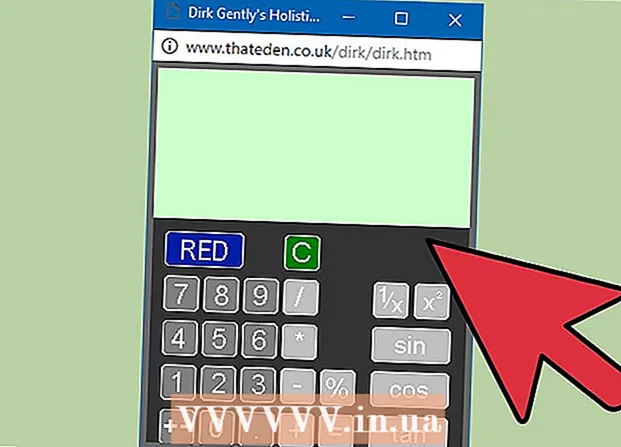Autor:
Morris Wright
Data De Criação:
25 Abril 2021
Data De Atualização:
1 Julho 2024
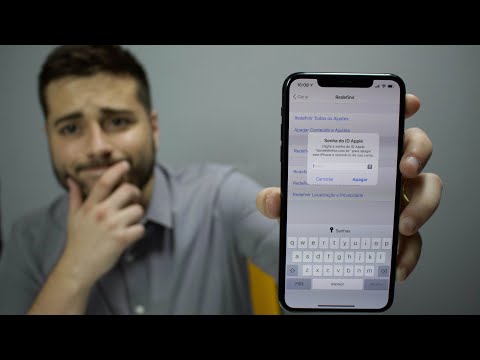
Contente
- Dar um passo
- Método 1 de 3: usando o site da Apple ID
- Método 2 de 3: Em um iPhone, iPad ou iPod
- Método 3 de 3: redefinir uma senha esquecida
A senha do seu ID Apple é importante porque fornece acesso às informações pessoais. Portanto, não faz mal alterar sua senha regularmente. Neste artigo, mostraremos como.
Dar um passo
Método 1 de 3: usando o site da Apple ID
 Acesse o site da Apple ID. Você pode alterar sua senha em qualquer dispositivo com conexão à Internet no site da Apple ID :(appleid.apple.com).
Acesse o site da Apple ID. Você pode alterar sua senha em qualquer dispositivo com conexão à Internet no site da Apple ID :(appleid.apple.com).  Clique no link Gerencie sua conta da Apple e inscreva-se. Para fazer isso, você precisará fornecer seu endereço de e-mail e senha da Apple ID.
Clique no link Gerencie sua conta da Apple e inscreva-se. Para fazer isso, você precisará fornecer seu endereço de e-mail e senha da Apple ID. - Se você não sabe sua senha atual, vá para o método Redefinir uma senha esquecida no final deste artigo.
 Clique na opção Senha e segurança. Você pode encontrar isso no menu à esquerda.
Clique na opção Senha e segurança. Você pode encontrar isso no menu à esquerda.  Verifique sua identidade. Você deve responder a duas perguntas de segurança ou inserir o código que a Apple enviou para o seu dispositivo móvel.
Verifique sua identidade. Você deve responder a duas perguntas de segurança ou inserir o código que a Apple enviou para o seu dispositivo móvel. - Se você não conseguir responder às perguntas, entre em contato com o Suporte da Apple e você receberá um PIN temporário para acessar sua conta.
 Clique em alterar a senha. Você será direcionado para a página onde pode alterar sua senha.
Clique em alterar a senha. Você será direcionado para a página onde pode alterar sua senha.  Digite sua senha atual e uma nova senha. Na janela pop-up, digite sua senha atual e uma nova senha. Você deve inserir a nova senha novamente para confirmação.
Digite sua senha atual e uma nova senha. Na janela pop-up, digite sua senha atual e uma nova senha. Você deve inserir a nova senha novamente para confirmação.
Método 2 de 3: Em um iPhone, iPad ou iPod
 Abra as configurações e toque em iCloud. Você verá seu ID Apple na parte superior da tela.
Abra as configurações e toque em iCloud. Você verá seu ID Apple na parte superior da tela.  Toque no seu ID Apple. Agora você deve inserir sua senha para continuar.
Toque no seu ID Apple. Agora você deve inserir sua senha para continuar. - Se você não se lembra da sua senha atual, vá para o método Redefinir uma senha esquecida no final deste artigo.
 Toque em Senha e segurança. Agora você chega a uma página com várias opções de senhas.
Toque em Senha e segurança. Agora você chega a uma página com várias opções de senhas.  Toque em alterar a senha. Agora é aberta a tela onde você pode alterar sua senha.
Toque em alterar a senha. Agora é aberta a tela onde você pode alterar sua senha.  Responda às perguntas de segurança. Essas perguntas são definidas para proteger sua conta. Você deve responder a duas perguntas para alterar sua senha. Se você tiver a autenticação de dois fatores ativada, será necessário inserir o código que a Apple lhe envia.
Responda às perguntas de segurança. Essas perguntas são definidas para proteger sua conta. Você deve responder a duas perguntas para alterar sua senha. Se você tiver a autenticação de dois fatores ativada, será necessário inserir o código que a Apple lhe envia. - Se você não puder responder às perguntas, poderá redefini-las se tiver vinculado um segundo endereço de e-mail à sua conta. Você pode definir este endereço de e-mail na janela Senha e segurança.
 Digite sua senha atual e uma nova senha. Na nova janela, digite sua senha atual e uma nova senha. Você deve inserir a nova senha novamente para confirmação.
Digite sua senha atual e uma nova senha. Na nova janela, digite sua senha atual e uma nova senha. Você deve inserir a nova senha novamente para confirmação.
Método 3 de 3: redefinir uma senha esquecida
 Vamos para iforgot.apple.com. Se você não se lembra da sua senha e não consegue redefini-la, visite o site iforgot.apple.com. Você pode acessar este site em qualquer dispositivo com conexão à Internet.
Vamos para iforgot.apple.com. Se você não se lembra da sua senha e não consegue redefini-la, visite o site iforgot.apple.com. Você pode acessar este site em qualquer dispositivo com conexão à Internet.  Digite seu ID Apple. Digite o endereço de e-mail associado ao seu ID Apple e clique em Subir em.
Digite seu ID Apple. Digite o endereço de e-mail associado ao seu ID Apple e clique em Subir em.  Decida como você deseja verificar sua identidade. Dependendo das configurações de sua conta, existem várias maneiras de verificar sua identidade. Se você não conseguir concluir nenhuma dessas opções, deverá entrar em contato com o Suporte da Apple para que eles possam verificar sua identidade e permitir que você redefina sua senha:
Decida como você deseja verificar sua identidade. Dependendo das configurações de sua conta, existem várias maneiras de verificar sua identidade. Se você não conseguir concluir nenhuma dessas opções, deverá entrar em contato com o Suporte da Apple para que eles possam verificar sua identidade e permitir que você redefina sua senha: - Você pode ter um e-mail enviado para o endereço de e-mail associado à sua conta.
- Você pode responder às perguntas de segurança que configurou ao criar sua conta.
- Se você ativou a autenticação de dois fatores, precisará inserir o código que a Apple envia para o seu dispositivo móvel.
 Digite sua data de nascimento. Depois de escolher o método, você deve inserir sua data de nascimento. Esta é uma segurança extra.
Digite sua data de nascimento. Depois de escolher o método, você deve inserir sua data de nascimento. Esta é uma segurança extra.  Verifique sua identidade. Após inserir sua data de nascimento, você deve realizar o método de verificação de sua escolha.
Verifique sua identidade. Após inserir sua data de nascimento, você deve realizar o método de verificação de sua escolha. - Se você escolheu o método de e-mail, clique no link Redefinir no e-mail que você recebeu da Apple.
- Se você escolheu as perguntas de segurança, responda às duas perguntas que você definiu quando criou sua conta.
- Se você escolheu o código, insira o código de recuperação e insira o código enviado para o seu telefone celular.
 Mude sua senha. Após verificar sua identidade, você pode redefinir a senha do seu ID Apple. Você tem que repetir isso novamente para verificar. A alteração entrará em vigor imediatamente e você precisará inserir a nova senha em todos os seus dispositivos Apple emparelhados.
Mude sua senha. Após verificar sua identidade, você pode redefinir a senha do seu ID Apple. Você tem que repetir isso novamente para verificar. A alteração entrará em vigor imediatamente e você precisará inserir a nova senha em todos os seus dispositivos Apple emparelhados.